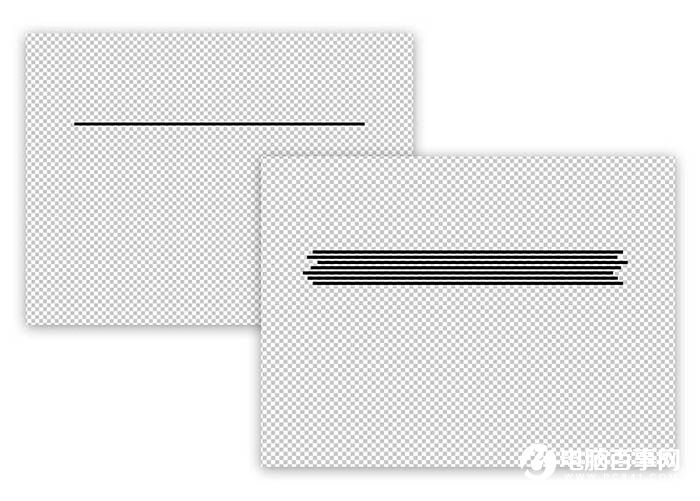Photoshop制作清新的潮流人像海报教程,效果图设计非常巧妙,画面以几何图形为主,搭配的非常自然,图形中局部加入了人像,再通过渲染颜色,整体看上去非常清新大气。
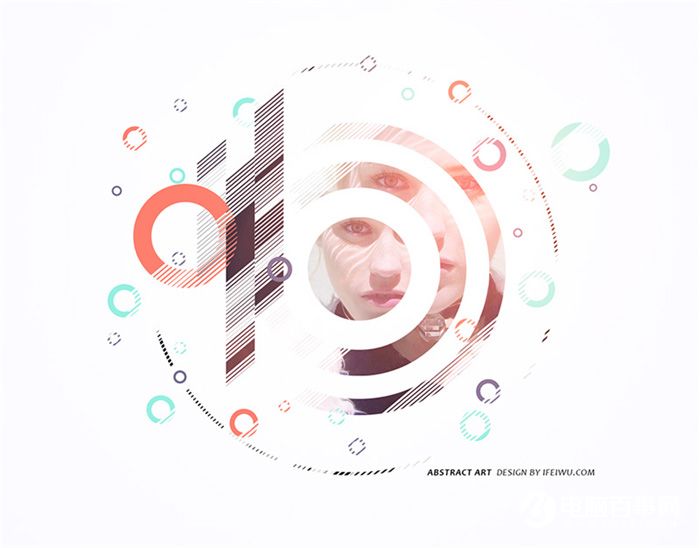
最终效果
1、你一定听过,人脸是最吸引眼球的画面。先准备好相应的人像素材。再打开PS,创建一个尺寸为1800*1200的文档。
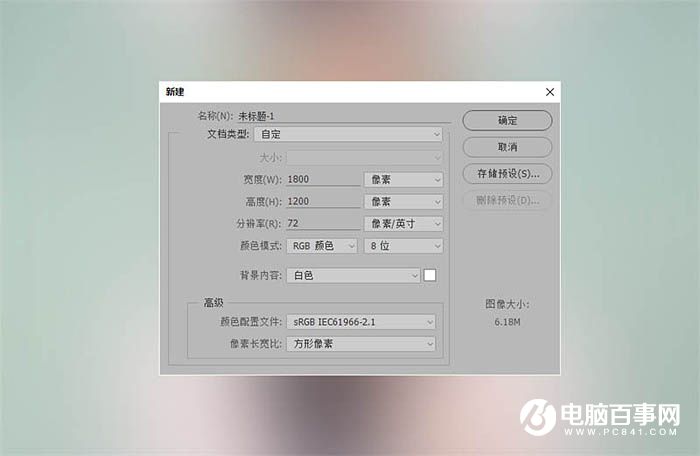
2、画出三个圆,第一个圆是一个实心圆,第二、三个圆是空心的圆环。总之让它们看上去像一个靶心。它们的大小比例可以参考下图。
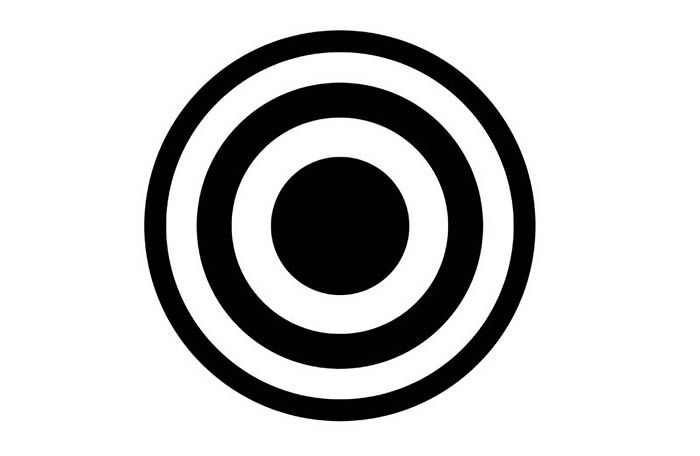
3、将准备好的人像图片导入到文档内,这时,复制两次,也就是让人像也变为三个。这样让人像与上一步中的圆形保持一一对应的关系。

4、关闭三个圆形的可见,这时,将这几个圆的“形”作为与其对应的人像图层的蒙版。当然,由于是三个不同的形,它们之间的关系就不能太平铺直叙,你一定懂得利用这三个不同的“形”创造一种有趣的错落关系。
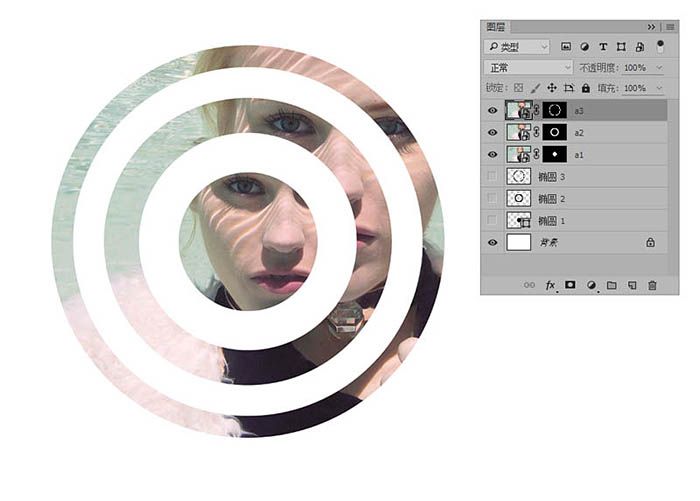
5、可以利用调整图层工具对整个画面的色调进行修饰。
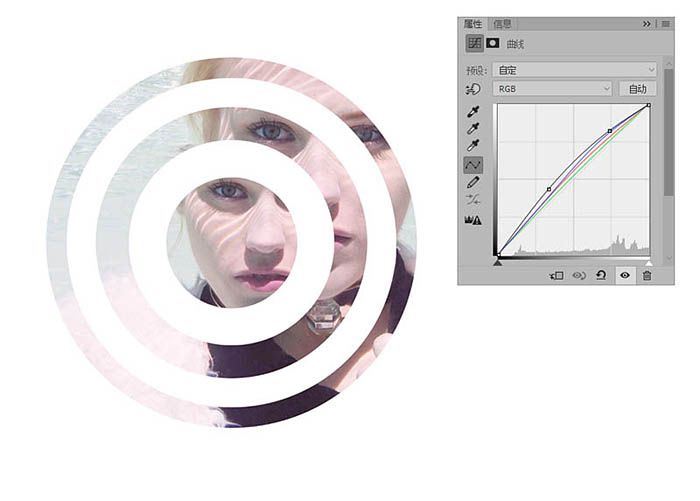
6、这里我们将要分享一个快速自制抽象画笔的方法,再新建一个800*600的文档,背景为透明。在这个文档中画上一条矩形,然后复制多次后,均匀排布,只是保持左右端非对齐。如下图所示。